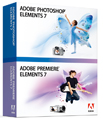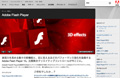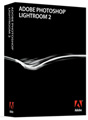新機能「スマートブラシツール」でかんたん画像補正
「スマートブラシツール」は、指定したエリアに対して、さまざまなエフェクトを適用する機能です。エフェクトの種類は約50種類。パレットから使いたいエフェクトを選択するだけで、色や明るさを変えたり、白黒・セピア調にすることができます。エリアの指定は、クイック選択ツールやタッチアップと同様、おおまかにドラッグするだけでPhotoshop Elementsが輪郭を自動検知します。「スマートブラシツール」は、スタンダード編集の作業画面で利用します。
ここでは、風景写真の空の部分に「夕焼け」のエフェクトを適用して、夕焼けの風景を作りましょう。スタンダード編集の作業画面で、画像を開きます。
ツールボックスから「スマートブラシツール」をクリックして選択します。選択と同時に、エフェクトのパレットが表示されます。
エフェクトは、10のライブラリに分類されています。「夕焼け」のエフェクトは「自然」ライブラリに収められているので、ライブラリメニューをクリックし、一覧から「自然」を選択します。
ライブラリを選択します |
「自然」ライブラリに収められているエフェクトが表示されたら、「夕焼け」のサムネイルをクリックします。使いたいエフェクトが隠れているときは、スライダーバーを下方向にドラッグしてスクロールすると表示されます。オプションバーの「プリセットを選択」以外の場所をクリックして、エフェクトのパレットを閉じます。
エフェクトをクリックして選択します |
ブラシサイズを大きくしましょう。オプションバーの「クリックでブラシピッカーを開く」をクリックし、ブラシの設定画面で「直径」のスライダを右方向にドラッグします。これでブラシの直径サイズが大きくなります。設定後、オプションバーの「クリックでブラシピッカーを開く」をもう一度クリックして、ブラシの設定画面を閉じます。